Una buena foto puede ser algo poderoso. Expresa lo que viste en un sentido muy literal, pero también habla de lo que experimentaste. Las pequeñas cosas dicen mucho:el ángulo que eliges al tomar la foto, qué tan grande se cierne algo en el encuadre y, por el contrario, la ausencia de esas elecciones conscientes.
Las fotos a menudo no están destinadas a documentar lo que realmente sucedió, sino que se convierten en información sobre cómo tú, el fotógrafo, percibiste lo que sucedió.
Esta es una de las razones por las que la edición de fotos es tan común. Cuando publica imágenes en su galería de imágenes en línea o red social, no debería tener que publicar una foto que no represente con precisión los sentimientos que la foto encapsula. Pero de la misma manera, tampoco deberías tener que convertirte en un fotocompositor profesional solo para recortar el bombardero de fotos al azar que asomó la cabeza en la instantánea de tu familia en el último momento. Si usa KDE, tiene un editor de fotos informal disponible en forma de Gwenview.
Instalar Gwenview en Linux
Si está ejecutando KDE Plasma Desktop, probablemente ya tenga instalado Gwenview. Si no lo tiene instalado, o está usando un escritorio diferente y desea probar Gwenview, puede instalarlo con su administrador de paquetes.
Recomiendo instalar Gwenview y el conjunto de complementos de Kipi, que conecta Gwenview con varios servicios de fotografía en línea para que pueda cargar fotos fácilmente. En Fedora, Mageia y distribuciones similares:
$ sudo dnf install gwenview kipi-pluginsEn Debian, Elementary y similares:
$ sudo apt install gwenview kipi-pluginsUso de Gwenview
Gwenview se lanza comúnmente en una de dos formas. Puede hacer clic en un archivo de imagen en Dolphin y elegir abrirlo en Gwenview, o puede iniciar Gwenview y buscar una foto en sus carpetas con Gwenview actuando más o menos como su administrador de archivos. El primer método es un método directo, ideal para obtener una vista previa de un archivo de imagen de forma rápida y cómoda. El segundo método que es probable que utilice cuando esté examinando muchas fotos y no esté seguro de qué versión de una foto es la "correcta".
Independientemente de cómo inicie Gwenview, la interfaz y la funcionalidad son las mismas:hay un espacio de trabajo a la derecha y un panel a la izquierda.
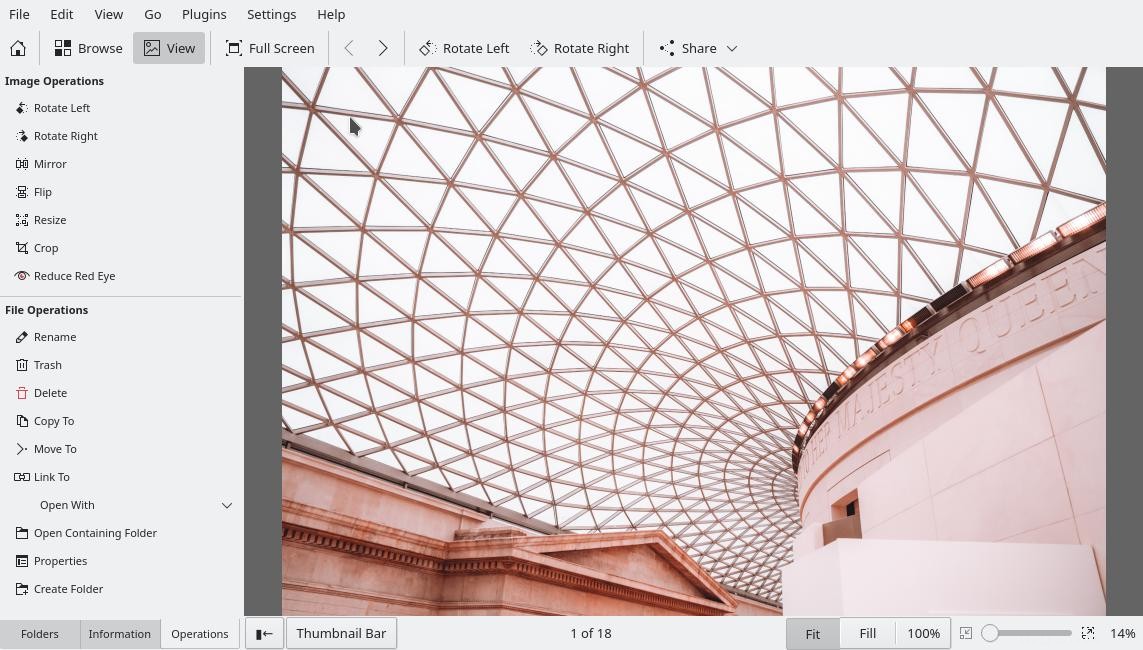
Debajo del panel de la izquierda, hay tres pestañas.
- Carpetas:muestra una vista de árbol de las carpetas en su computadora para que pueda buscar más fotos en sus archivos.
- Información:proporciona metadatos sobre la foto que está viendo actualmente.
- Operaciones:le permite realizar pequeñas modificaciones en la foto actual, como rotar entre paisaje y retrato, cambiar el tamaño y recortar.
Gwenview siempre está al tanto del sistema de archivos, por lo que puede presionar Derecha o Izquierda Flecha en su teclado para ver la foto anterior o siguiente en una carpeta.
Para salir de la vista de una sola foto y ver todas las imágenes en una carpeta, haga clic en Examinar en la barra de herramientas superior.
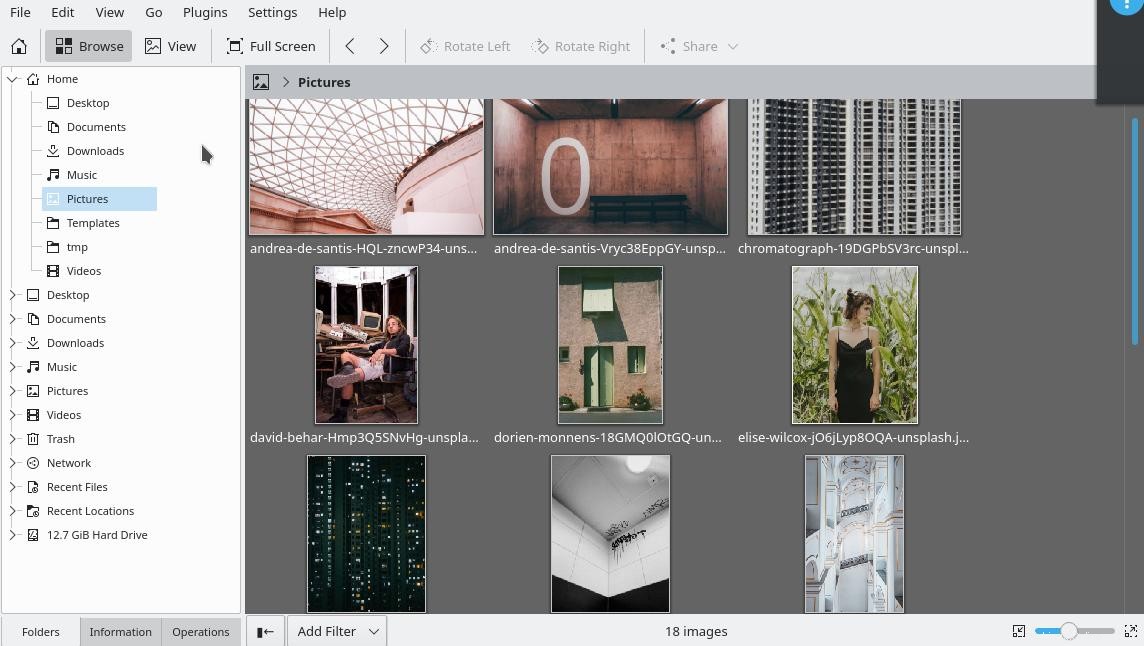
También puede tener ambas vistas al mismo tiempo. Haz clic en la barra de miniaturas en la parte inferior de Gwenview para ver las otras imágenes en su carpeta actual como una tira de película, con la foto seleccionada actualmente en el panel principal.

Más recursos de Linux
- Hoja de trucos de los comandos de Linux
- Hoja de trucos de comandos avanzados de Linux
- Curso en línea gratuito:Descripción general técnica de RHEL
- Hoja de trucos de red de Linux
- Hoja de trucos de SELinux
- Hoja de trucos de los comandos comunes de Linux
- ¿Qué son los contenedores de Linux?
- Nuestros últimos artículos sobre Linux
Editar fotos con Gwenview
Las fotos digitales son bastante comunes, por lo que es igualmente común tener que hacer pequeños ajustes a una foto antes de publicarla en línea o compartirla con amigos. Hay muy buenas aplicaciones que pueden editar fotos y, de hecho, una de las mejores es otra aplicación de KDE llamada Krita (puede leer sobre cómo la uso para fotografías en mi artículo Krita para fotógrafos), pero los pequeños ajustes no deberían requieren un título de arte. Eso es exactamente lo que garantiza Gwenview:ajustes de fotos fáciles y rápidos con una aplicación sencilla pero potente que está integrada en el resto de su Plasma Desktop.
Los ajustes más comunes que la mayoría de nosotros hacemos en las fotos son:
- Rotación :cuando su cámara no proporciona los metadatos correctos para que su computadora sepa si una foto debe verse en orientación horizontal o vertical, puede corregirlo manualmente.
- Espejo :Muchas cámaras portátiles o frontales imitan un espejo, lo cual es útil porque así es como estamos acostumbrados a vernos a nosotros mismos. Sin embargo, hace que la escritura retroceda. El Espejo La función voltea (¿o cambia?) una imagen de derecha a izquierda.
- Voltear :Menos común con las cámaras digitales y las computadoras portátiles, el fenómeno de tomar una foto con un dispositivo al revés no es poco común con un teléfono móvil con una pantalla que gira sin importar cómo lo sostenga. El giro La función gira una imagen 180 grados.
- Cambiar tamaño :Las imágenes digitales a menudo se encuentran en tamaños súper HD ahora y, a veces, eso es mucho más de lo que necesita. Si envía una foto por correo electrónico o la publica en una página web que desea optimizar para el tiempo de carga, puede reducir las dimensiones (y el tamaño del archivo en consecuencia) a algo más pequeño.
- Recortar :Tienes una gran imagen tuya y, accidentalmente, una persona al azar que creías que estaba fuera de cuadro. Recorta todo lo que no quieras del marco con Recortar herramienta.
- Rojo Ojo :Cuando sus retinas reflejan el flash de su cámara hacia la cámara, obtiene un efecto de ojos rojos. Gwenview puede reducir esto desaturando y oscureciendo el canal rojo en un área ajustable.
Todas estas herramientas están disponibles en Operaciones panel lateral o en Editar menú. Las operaciones son destructivas, así que después de realizar un cambio, haga clic en Guardar como para guardar una copia de la imagen.
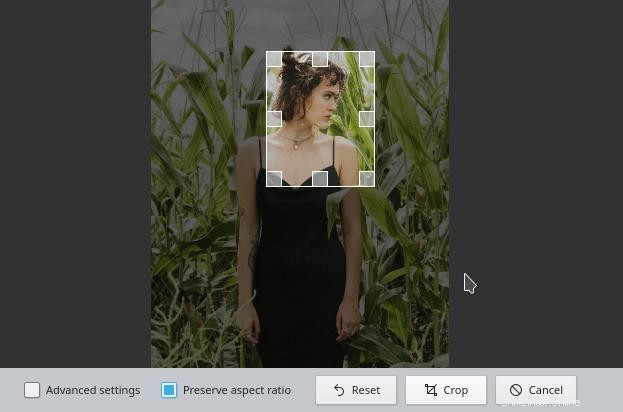
Compartir fotos
Cuando esté listo para compartir una foto, haga clic en Compartir en la barra de herramientas superior, o vaya a Complementos menú y seleccione Exportar . Gwenview, junto con el conjunto de complementos de Kipi, puede compartir fotos con Nextcloud, Piwigo, correo electrónico simple y servicios como Google Drive, Flickr, Dropbox y más.
Fundamentos de edición de fotos en Linux
Gwenview tiene todos los elementos esenciales para un administrador de fotos de escritorio. Si necesita más que lo básico, puede abrir una foto en Krita o Digikam y realizar modificaciones importantes según sea necesario. Para todo lo demás, desde la navegación, la clasificación, el etiquetado y los pequeños ajustes, tienes Gwenview al alcance de la mano.